CAD如何操作图块遮罩?
溜溜自学 室内设计 2022-01-07 浏览:3211
大家好,我是小溜。CAD是国际上非常流行的图纸设计软件,软件附带了许多了不起的功能,可以更加方便我们进行绘图。很多图纸非常的复杂,调整的时候也会有一些图形并不需要显示,但是也不需要去掉,这个时候我们可以选择遮罩,那么CAD如何操作图块遮罩?今天整理的详细教程来为大家解答。
想要更深入的了解“CAD”可以点击免费试听溜溜自学网课程>>
工具/软件
电脑型号:联想(lenovo)天逸510s; 系统版本:Windows7; 软件版本:CAD2020
方法/步骤
第1步
绘制填充区域,将设备放置在填充区域中。
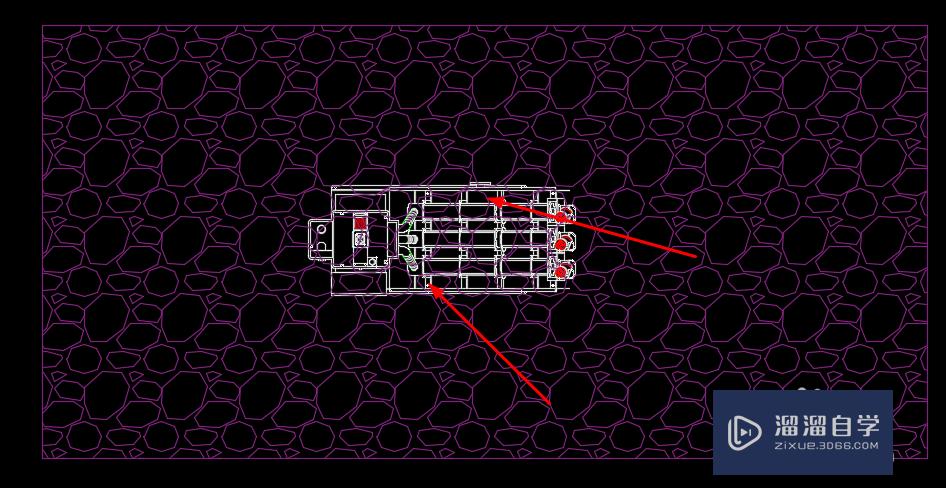
第2步
输入命令:pl(多段线)----》沿着设备的外边缘进行描边,注意,到了最后闭合的时候,一定要选择命令c进行闭合,不能直接鼠标点击闭合。同时,在描边时候,多段线中不能含有弧线,否则无法进行遮罩。
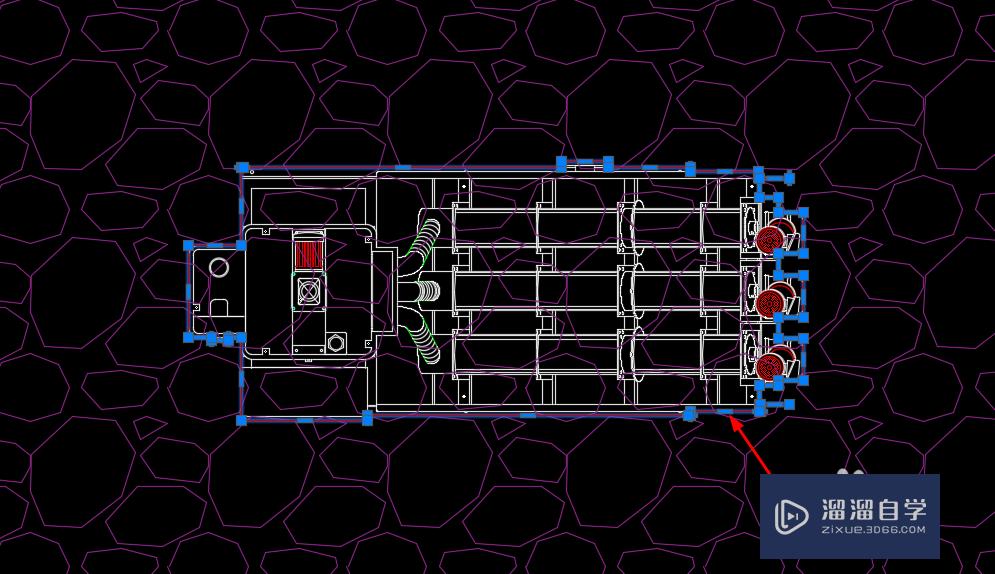
第3步
描边完成后,输入命令:wipeout----》选择多段线,空格------》然后点击选择刚才描边的多段线-----》根据提示,选择y,删除多段线,系统会自动生成一个和多段线一样的外观的轮廓。
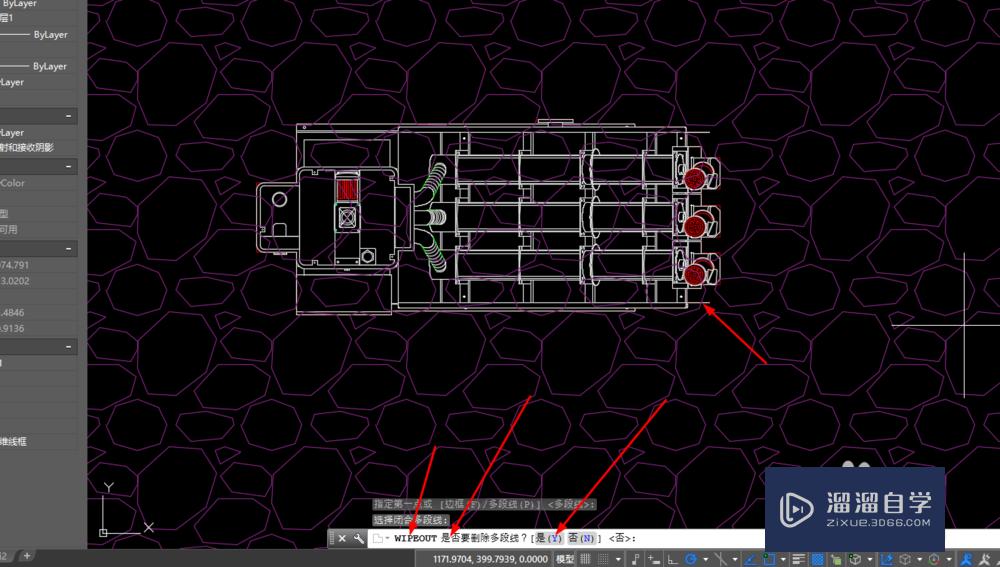
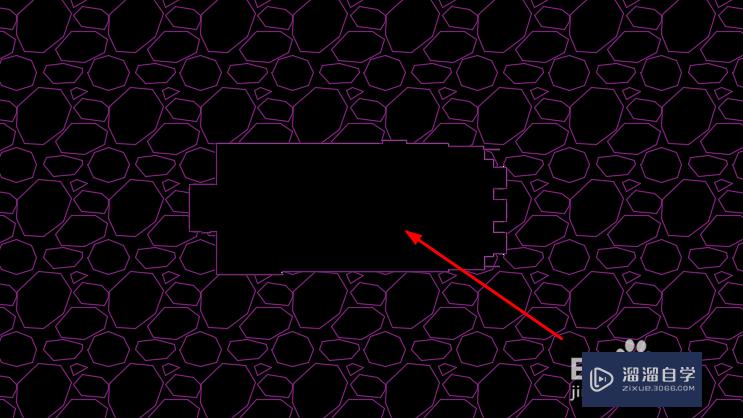
第4步
你会发现,我们看不到设备了,这是我们就需要选择设备,点击鼠标右键-----》次序-----》前置设置。
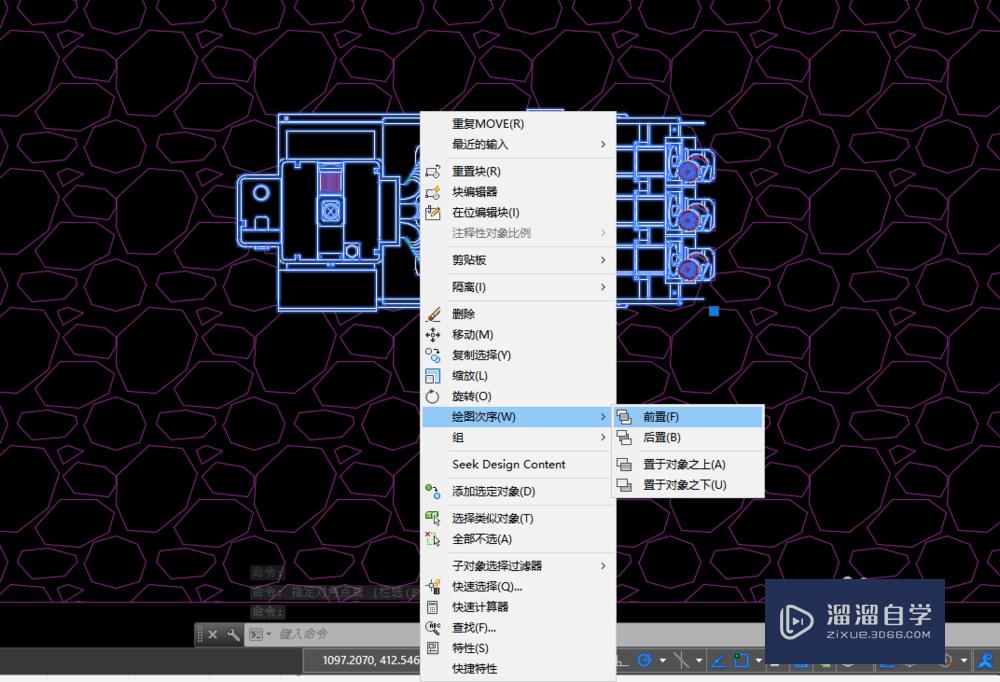
第5步
前置设置后,效果如下图所示:
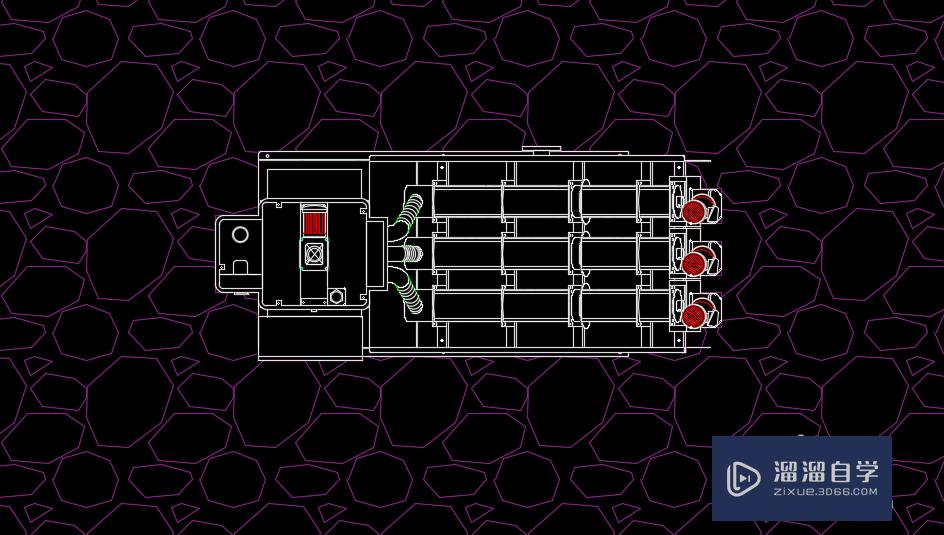
第6步
这是,无论你如何移动设备的位置,都会看到遮罩效果,且底部的填充图案是完整的。改变位置后的效果如下图:
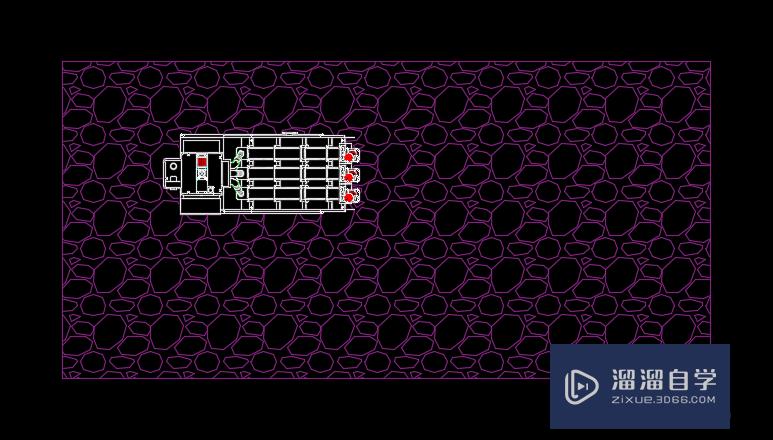
第7步
总结:用多段线描轮廓线,然后用区域覆盖命令wipeout命令设置覆盖区域就可以了。
温馨提示
以上就是关于“CAD如何操作图块遮罩?”全部内容了,小编已经全部分享给大家了,还不会的小伙伴们可要用心学习哦!虽然刚开始接触CAD软件的时候会遇到很多不懂以及棘手的问题,但只要沉下心来先把基础打好,后续的学习过程就会顺利很多了。想要熟练的掌握现在赶紧打开自己的电脑进行实操吧!最后,希望以上的操作步骤对大家有所帮助。
相关文章
距结束 06 天 08 : 18 : 56
距结束 01 天 20 : 18 : 56
首页









